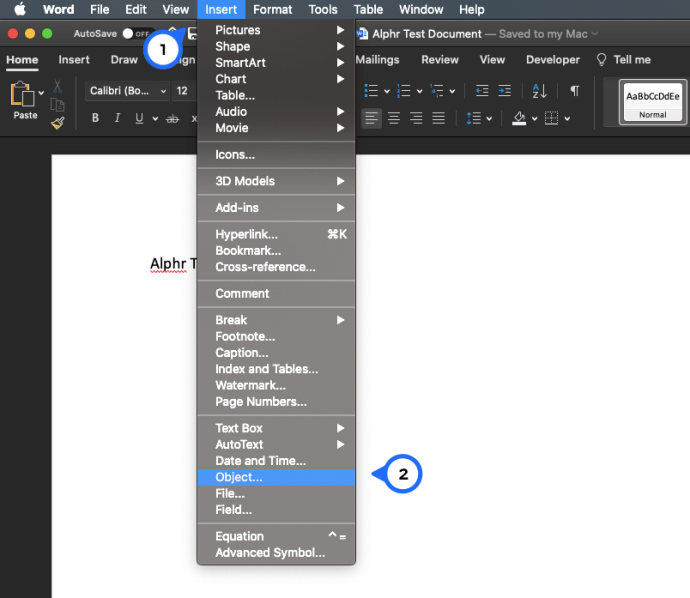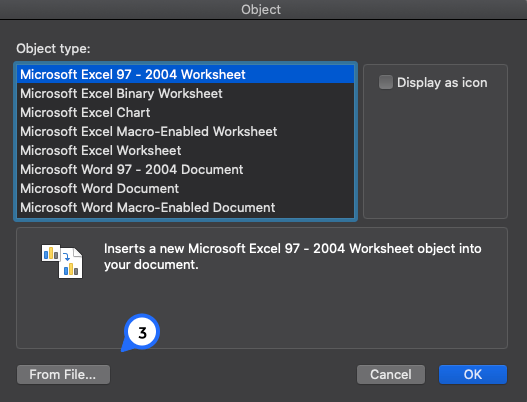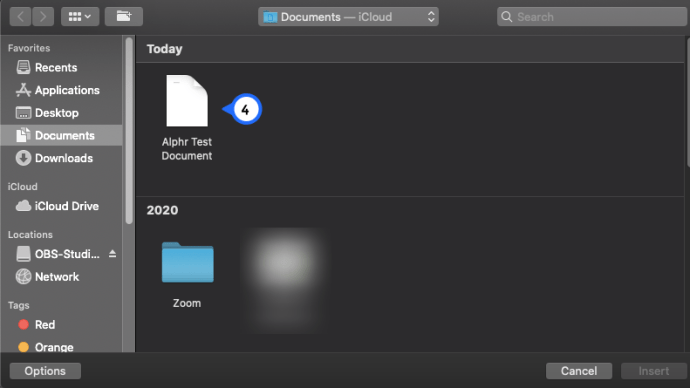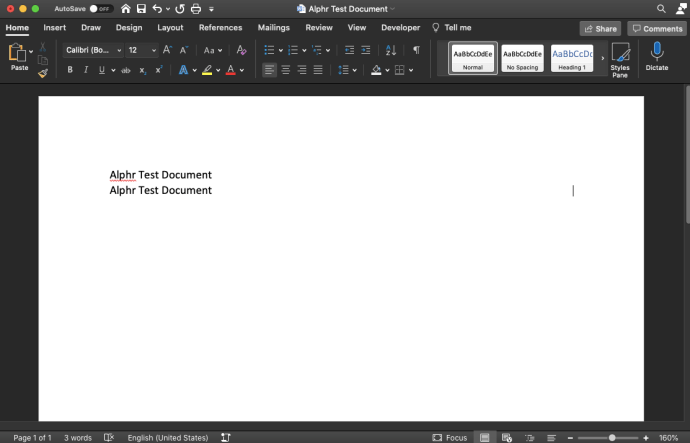ஒரு வேர்ட் ஆவணத்தில் மணிக்கணக்கில் செலவழித்து, அதைச் சிதைக்க மட்டுமே தவறாமல் சேமிப்பதை விட மோசமானது எதுவுமில்லை. ‘Word experienced an error to open to open your file’ என்ற அந்த அழியாத வார்த்தைகளைப் பார்க்கும்போது, அது மோசமாகப் போகிறது என்பது உங்களுக்குத் தெரியும். அல்லது அதுவா? சிதைந்த Word ஆவணத்தை மீட்டெடுக்க முடியுமா? எல்லாம் என்றென்றும் தொலைந்துவிட்டதா? ஆம் மற்றும் இல்லை அந்த வரிசையில். சிதைந்த வேர்ட் ஆவணத்தை சரிசெய்வது மிகவும் சாத்தியம் மற்றும் இந்த டுடோரியல் எப்படி என்பதைக் காண்பிக்கும்.
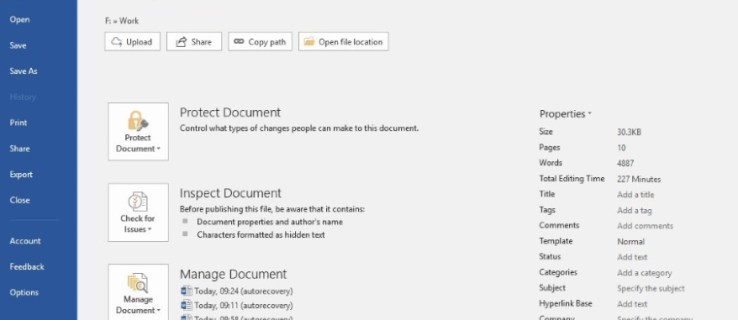
நீங்கள் பல மாதங்கள் செலவழித்த ஆய்வறிக்கையாக இருந்தாலும் சரி அல்லது அடுத்த ஐந்து வருடங்களுக்கான பக்கெட் பட்டியலாக இருந்தாலும் சரி, நீங்கள் உருவாக்கிய கோப்பிற்கான அணுகலை இழக்க நேரிடும் என்றால், அது கம்ப்யூட்டிங்கில் மிகவும் எரிச்சலூட்டும் அனுபவங்களில் ஒன்றாகும். இந்தப் பக்கத்தின் முடிவை நீங்கள் அடைந்தவுடன், சிதைந்த Word ஆவணத்தை சரிசெய்வதற்கான பல பயனுள்ள வழிகளை நீங்கள் அறிவீர்கள் என்று நம்புகிறோம்.
இந்த திருத்தங்களில் ஏதேனும் ஒன்றை முயற்சிக்கும் முன், முதலில் கோப்பின் நகலை உருவாக்கவும். கோப்பு வேலை செய்யவில்லை என்றாலும், அது அணுகக்கூடியதாக இருக்கலாம் மற்றும் மீட்டெடுப்பின் போது அதை மேலும் சேதப்படுத்துவதன் மூலம் அதை நாங்கள் கெடுக்க விரும்ப மாட்டோம். நகலில் பின்வருவனவற்றை முயற்சிக்கவும், அசல் அல்ல.
சிதைந்த Word ஆவணத்தை சரிசெய்யவும்
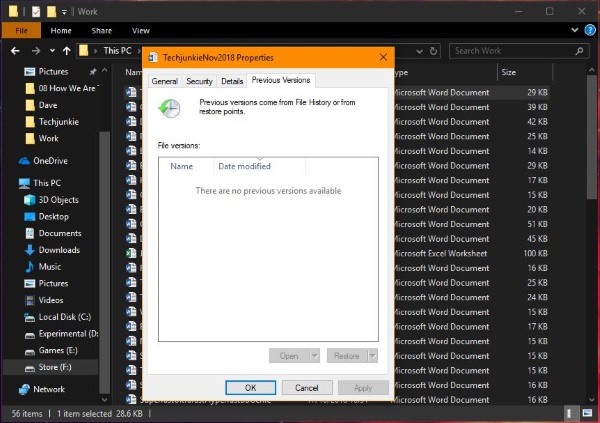
காரணங்கள் பல மற்றும் வேறுபட்டவை ஆனால் விளைவு ஒன்றுதான். சாதாரணமாக திறக்க முடியாத வேர்ட் ஆவணம். பிழையின் தொடரியல், திறத்தல் மற்றும் பழுதுபார்த்தல் அல்லது உரை மீட்டெடுப்பைப் பயன்படுத்துதல் ஆகிய இரண்டு விருப்பங்களை Word உங்களுக்கு வழங்குகிறது.
திறந்த மற்றும் பழுது கலவையான முடிவுகளை கொடுக்கிறது. சில நேரங்களில் அது வேலை செய்கிறது மற்றும் சில நேரங்களில் அது இல்லை. கருவிகளை அணுக, புதிய Word ஆவணத்தைத் திறக்கவும். கோப்பைத் தேர்ந்தெடுத்து திறக்கவும், பின்னர் கீழே சேமிக்கப்படாத ஆவணங்களை மீட்டெடுக்கவும். ஓபன் என்பதைத் தேர்ந்தெடுப்பதற்குப் பதிலாக, அதற்கு அடுத்துள்ள ரேடியோ பட்டனைத் தேர்ந்தெடுத்து, பின்னர் திறந்து பழுதுபார்க்கவும். வேர்ட் அதைத் தானே சரி செய்ய முடிந்தால், அது சரி செய்யும்.
உரை மீட்பு அதே உரையாடல் பெட்டியிலிருந்து அணுகலாம் மற்றும் உதவலாம் அல்லது உதவாமல் இருக்கலாம்.
மற்றொரு வார்த்தை ஆவணத்தைப் பயன்படுத்துதல்
சிதைந்த கோப்பின் உரையை மீட்டெடுக்க மைக்ரோசாப்ட் எங்களுக்கு சில சொந்த கருவிகளை வழங்குகிறது. நீங்கள் விண்டோஸ் பிசி அல்லது மேக்கைப் பயன்படுத்துகிறீர்கள் என்றால், இது விரைவான மற்றும் எளிமையான முறையாகும். சிதைந்த கோப்பை புதிய வேர்ட் டாக்கில் செருகலாம்.
- Word ஐ திறந்து புதிய ஆவணத்தை உருவாக்கவும்.
- மேலே உள்ள 'செருகு' என்பதைத் தேர்ந்தெடுக்கவும். பின்னர், 'பொருள்' என்பதைத் தேர்ந்தெடுக்கவும்.
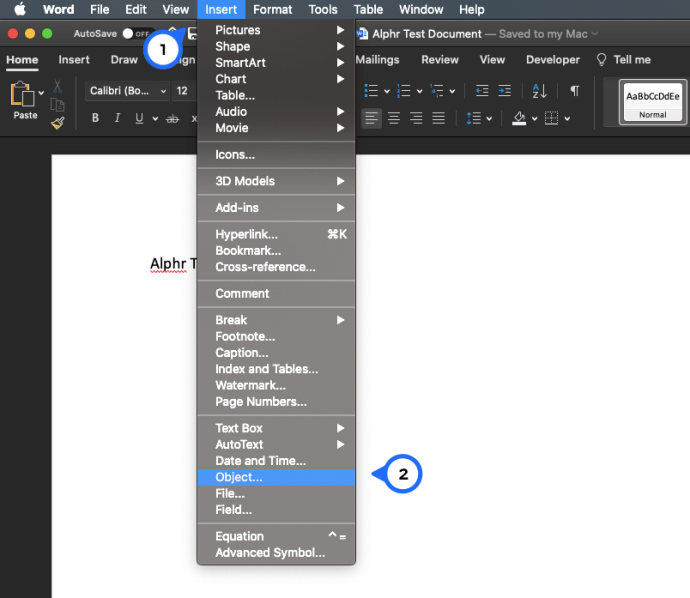
- கீழே உள்ள 'கோப்பிலிருந்து' என்பதைக் கிளிக் செய்யவும்.
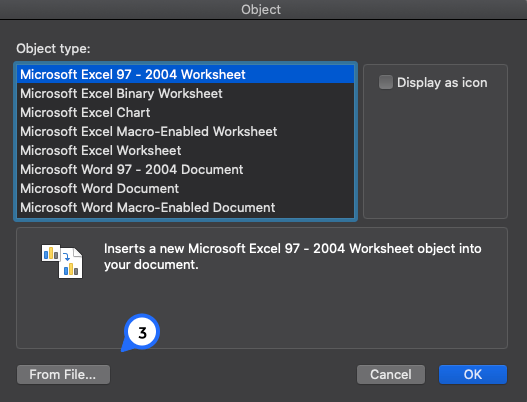
- சிதைந்த கோப்பைக் கண்டுபிடித்து தேர்ந்தெடுக்கவும்.
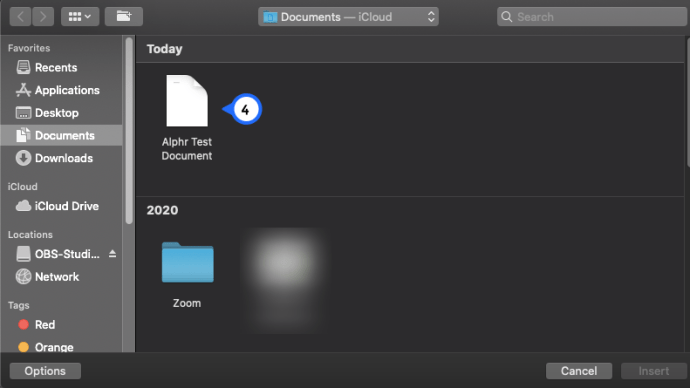
- சிதைந்த ஆவணத்தின் உரை புதிய வெற்று ஆவணத்தில் தோன்ற வேண்டும்.
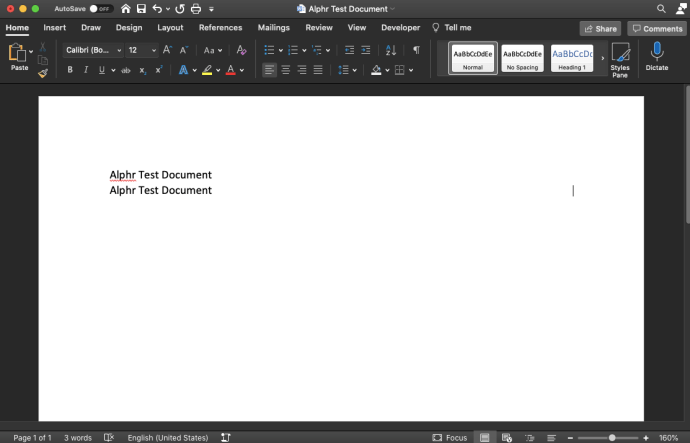
சிதைந்த Word ஆவணத்தின் உரையை மீட்டெடுப்பதற்கான விரைவான மற்றும் எளிமையான முறை இதுவாகும். ஆனால், சில காரணங்களால் இது உங்களுக்கு வேலை செய்யவில்லை என்றால், கீழே வேறு வழிகள் உள்ளன.
சிதைந்த Word ஆவணத்தை சரிசெய்வதற்கான பிற வழிகள்
உள் பழுதுபார்க்கும் கருவிகள் வேலை செய்யவில்லை என்றால், எங்களுக்கு வேறு வழிகள் உள்ளன. முந்தைய ஆவணங்கள், கோப்பு வரலாறு அல்லது Windows Restore ஆகியவற்றைப் பயன்படுத்தலாம். முயற்சிக்க இன்னும் சில கருவிகள் உள்ளன.
Word முந்தைய ஆவணங்கள்
வேர்ட் முந்தைய பதிப்பைச் சேமித்துள்ளதா என்பதை முதலில் பார்க்க வேண்டும். கோப்பு மற்றும் நிர்வகிக்கப்பட்ட ஆவணங்களுக்குச் சென்று முந்தைய பதிப்பைத் தேர்ந்தெடுக்கவும். நீங்கள் Word ஐ மூடிவிட்டாலோ அல்லது உங்கள் கணினியை மறுதொடக்கம் செய்தாலோ, இந்த விருப்பம் கிடைக்காமல் போகலாம்.
கோப்பு வரலாறு
உங்கள் இயக்க முறைமையைப் பொறுத்து, உங்கள் கோப்புகள் தானாகவே காப்புப் பிரதி எடுக்கப்படலாம். நீங்கள் Windows 10 ஐப் பயன்படுத்தினால், சில கோப்புகளைத் தானாக காப்புப் பிரதி எடுக்க கோப்பு வரலாற்றைப் பயன்படுத்துகிறது. உங்கள் சி: டிரைவில் உங்கள் வேலையைச் சேமிக்கவில்லை என்றால், கோப்பு வரலாற்றை உள்ளமைக்க வேண்டும், ஆனால் நீங்கள் செய்தால் அது வேலை செய்யும்.
- சிதைந்த Word ஆவணத்தில் வலது கிளிக் செய்யவும்.
- முந்தைய பதிப்புகளை மீட்டமை என்பதைத் தேர்ந்தெடுக்கவும்.
- ஆவணத்தின் முந்தைய பதிப்புகளை ஏற்றுவதற்கு பாப்அப் சாளரம் வரை காத்திருந்து ஒன்றைத் தேர்ந்தெடுக்கவும்.
- அதைத் திறக்க சரி என்பதைத் தேர்ந்தெடுக்கவும்.
Word இன் முந்தைய அல்லது சமீபத்திய பதிப்பை முயற்சிக்கவும்
நீங்கள் Word இன் பழைய பதிப்பைப் பயன்படுத்துகிறீர்கள் என்றால், அதை புதிய பதிப்பில் முயற்சிக்கவும். பிழை கையாளுதலில் நிலையான புதுப்பிப்புகள் உள்ளன, எனவே Word இன் புதிய பதிப்பு கோப்பைத் திறக்க அல்லது மீட்டெடுக்க முடியும். வேறொரு பதிப்பிற்கான அணுகல் உங்களிடம் இல்லையென்றால், Outlook.com இல் வேர்ட் வியூவரை முயற்சிக்கவும். இது குறைந்தபட்சம் கோப்பைப் படிக்க முடியும், எனவே நீங்கள் உரையை வேறு எங்காவது நகலெடுத்து ஒட்டலாம்.
Google டாக்ஸைப் பயன்படுத்தவும்
நீங்கள் .doc கோப்பை Google டாக்ஸில் பதிவேற்றம் செய்து, அதை அங்கே திறக்க முயற்சி செய்யலாம். இரண்டு அலுவலக அறைகளும் ஓரளவு நன்றாக ஒன்றாக விளையாடுகின்றன. வார்த்தையால் செய்ய முடியாததை Google டாக்ஸ் செய்து பிழையின் மூலம் பார்க்க முடியும். நீங்கள் ஒரு ஆவணத்தை உருவாக்கி, அதைச் சேமித்து, உள்ளடக்கத்தில் இருந்து புதிய Word கோப்பை உருவாக்கலாம்.
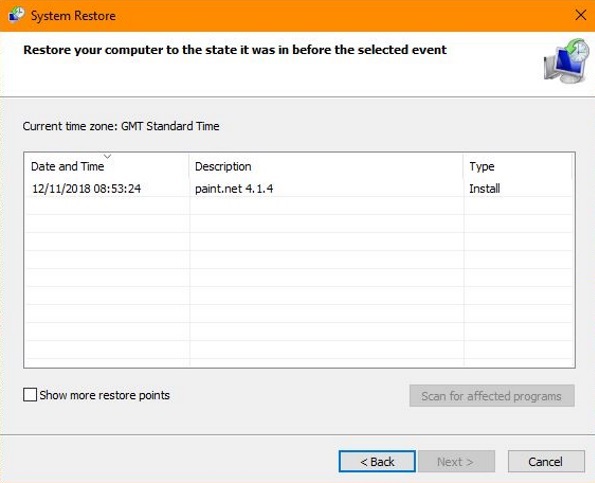
விண்டோஸ் மீட்டமைப்பைப் பயன்படுத்தவும்
உங்கள் ஆவணங்களைச் சேமிக்கும் இடத்தைப் பொறுத்து Windows Restore வேலை செய்யலாம். நீங்கள் அவற்றை இயல்புநிலை ஆவணங்கள் கோப்புறையில் சேமித்தால், Windows Restore உதவக்கூடும். Windows Restore இல் சேர்க்கப்பட்டுள்ள வேறு எங்காவது அவற்றைச் சேமித்தால், அது இன்னும் உதவக்கூடும்.
- விண்டோஸ் தேடல் பெட்டியில் 'restore' என டைப் செய்து Windows Restore என்பதைத் தேர்ந்தெடுக்கவும்.
- உங்களிடம் பல விருப்பங்கள் இருந்தால், கோப்பு சிதைவுக்கு மிக நெருக்கமான மீட்டெடுப்பு புள்ளியைத் தேர்ந்தெடுக்கவும்.
- அடுத்து என்பதைத் தேர்ந்தெடுத்து மீட்டமை.
நீங்கள் Office for Mac ஐப் பயன்படுத்தினால், அதையே செய்ய Time Machineஐ முயற்சி செய்யலாம்.
Microsoft Office காட்சிப்படுத்தல் கருவியைப் பயன்படுத்தவும்
மைக்ரோசாஃப்ட் ஆபிஸ் காட்சிப்படுத்தல் கருவி என்பது ஒரு .doc கோப்பின் பின்னால் உள்ள குறியீட்டை ஆய்வு செய்வதற்காக முதலில் வடிவமைக்கப்பட்ட ஒரு தொழில்நுட்ப மென்பொருளாகும். இது ஒரு பயனுள்ள பழுதுபார்க்கும் பயன்பாட்டையும் கொண்டுள்ளது.
- Microsoft Office காட்சிப்படுத்தல் கருவியைப் பதிவிறக்கி நிறுவவும்.
- பயன்பாட்டைத் திறந்து, கோப்பைத் தேர்ந்தெடுத்து, திற.
- உங்கள் உடைந்த .doc கோப்பைத் தேர்ந்தெடுக்கவும்.
- கருவிகள் மற்றும் பழுது மற்றும் டிஃப்ராக்மென்ட்டைத் தேர்ந்தெடுக்கவும்.
- கோப்பைத் தேர்ந்தெடுத்து தரவுக் கோப்பை இவ்வாறு சேமிக்கவும். அதற்கு ஒரு பெயர் கொடுங்கள்.
- புதிய கோப்பைத் திறக்கவும்.
மைக்ரோசாஃப்ட் ஆபிஸ் காட்சிப்படுத்தல் கருவி கோப்பை மெல்ல சிறிது நேரம் ஆகலாம் ஆனால் அது வேலை செய்யக்கூடும். தரவுக் கோப்பை இவ்வாறு சேமித்து, சாதாரண வேர்டைப் பயன்படுத்தி அந்தக் கோப்பைத் திறக்கவும். முடிவுகளைப் பார்த்து நீங்கள் ஆச்சரியப்படலாம். அல்லது இல்லை.
அவற்றில் எதுவும் வேலை செய்யவில்லை என்றால், தந்திரம் செய்யக்கூடிய மூன்றாம் தரப்பு கருவிகள் உள்ளன. நல்ல அதிர்ஷ்டம்!